फ़ाइल को सही स्थान पर ले जाकर dinput8.dll समस्याओं को ठीक करें
- यदि आपका एंटीवायरस फ़ाइल को दुर्भावनापूर्ण के रूप में लेबल करता है, तो dinput8.dll के साथ समस्याएँ प्रकट हो सकती हैं।
- कभी-कभी आपको समस्या को ठीक करने के लिए फ़ाइल को सही स्थान पर ले जाने की आवश्यकता होती है।
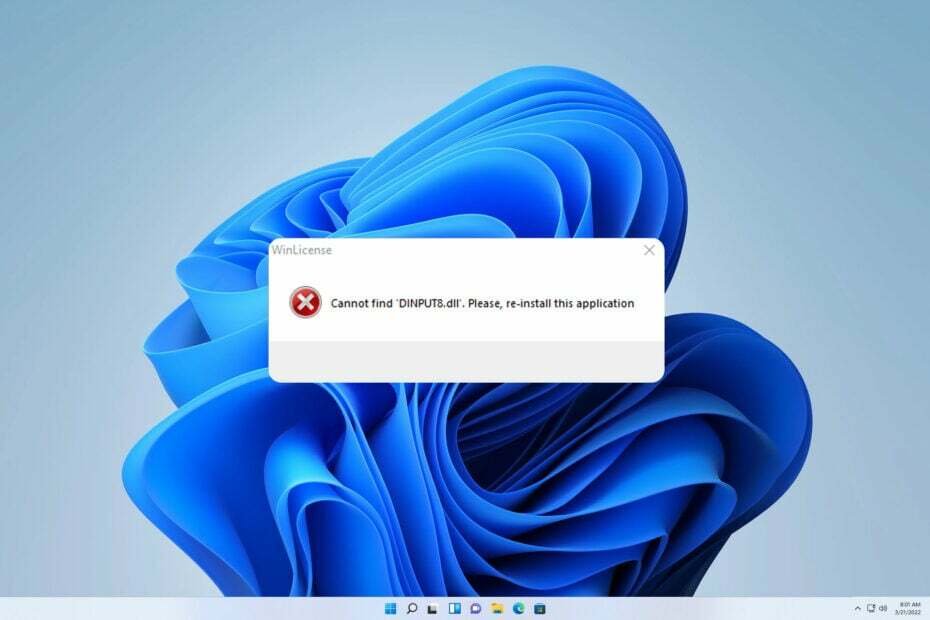
एक्सडाउनलोड फ़ाइल पर क्लिक करके स्थापित करें
- फोर्टेक्ट डाउनलोड और इंस्टॉल करें आपके पीसी पर।
- टूल लॉन्च करें और स्कैन करना प्रारंभ करें डीएलएल फाइलों को खोजने के लिए जो पीसी की समस्याएं पैदा कर सकती हैं।
- राइट-क्लिक करें मरम्मत शुरू करें टूटे हुए DLL को कार्यशील संस्करणों से बदलने के लिए।
- फोर्टेक्ट द्वारा डाउनलोड किया गया है 0 इस महीने के पाठक।
Dinput8.dll और कई अन्य DLL फ़ाइलों का उपयोग कई गेम चलाने के लिए किया जाता है। यदि इनमें से कोई फ़ाइल गुम है, तो आपका गेम शुरू नहीं होगा और आपको एक त्रुटि संदेश प्राप्त होगा।
यह एकमात्र DLL फ़ाइल नहीं है जो समस्याएँ पैदा कर सकती है, और हमने इस मुद्दे को अपने विंडोज 11 पर डीएलएल फाइलें गायब हैं गाइड, इसलिए हमारा सुझाव है कि आप इसे देखें।
इस त्रुटि को ठीक करना अपेक्षाकृत सरल है, और आज की मार्गदर्शिका में, हम आपको सर्वोत्तम समाधान दिखाएंगे जिनका उपयोग आप इसे ठीक करने के लिए कर सकते हैं।
dinput8 dll क्या है?
Dinput8.dll एक Windows फ़ाइल है, और इसका उपयोग इनपुट डिवाइस और गेमिंग नियंत्रकों द्वारा किया जाता है। इस फ़ाइल में समस्याएँ कई कारणों से हो सकती हैं:
- एंटीवायरस सॉफ्टवेयर - आपके एंटीवायरस सॉफ़्टवेयर के लिए इस फ़ाइल को क्वारंटाइन करना संभव है। इन मुद्दों से बचने के लिए, हम इनमें से किसी एक का उपयोग करने का सुझाव देते हैं विंडोज 11 के लिए एंटीवायरस एप्लिकेशन.
- खोई हुई फाइल - यदि यह फ़ाइल सही स्थान पर नहीं है, तो आपको त्रुटि संदेश मिलेगा।
यदि dinput8.dll अनुपलब्ध है तो मैं क्या कर सकता हूँ?
इससे पहले कि हम इस समस्या को ठीक करना शुरू करें, एक त्वरित जाँच है जो आप कर सकते हैं:
- अपनी एंटीवायरस सेटिंग्स जांचें - कुछ उपयोगकर्ताओं ने बताया कि उनके एंटीवायरस ने dinput8.dll को क्वारंटाइन किया है। यदि आप सकारात्मक हैं कि फ़ाइल सुरक्षित है, तो इसे श्वेतसूची में जोड़ना सुनिश्चित करें।
1. एक समर्पित डीएलएल फिक्सर का प्रयोग करें
यदि आपके पीसी पर dinput8.dll गायब है, तो इसके लिए आवश्यक सभी गेम अब और नहीं चल पाएंगे। सौभाग्य से, इस समस्या को ठीक करने का एक त्वरित तरीका है।
फोर्टेक्ट एक है डीएलएल मरम्मत सॉफ्टवेयर, और यह Windows DLL फ़ाइलों के कारण होने वाली 100% समस्याओं को स्वचालित रूप से ठीक कर सकता है।
सॉफ्टवेयर उपयोग करने में अविश्वसनीय रूप से सरल है, और जो कुछ भी आवश्यक है वह डाउनलोड करना है और इसे अपने सिस्टम को स्कैन करने देना है, और यह बाकी काम कर देगा।
2. फ़ाइल को गेम निर्देशिका में कॉपी करें
- फ़ाइल एक्सप्लोरर खोलें और निम्न फ़ोल्डरों में से एक पर जाएं:
सी: \ विंडोज \ SysWOW64सी: \ विंडोज \ system32 - पता लगाएँ dinput8.dll.

- इसे राइट-क्लिक करें और चुनें प्रतिलिपि.

- इसके बाद, गेम डायरेक्टरी में जाएं जहां डीएलएल स्थित हैं, खाली जगह पर राइट-क्लिक करें और चुनें पेस्ट करें.
फ़ाइल की प्रतिलिपि बनाने के बाद, जांचें कि क्या समस्या हल हो गई है।
Dinput8.dll त्रुटियों को ठीक करना आसान है, और ज्यादातर मामलों में, आपको फ़ाइलों को सही स्थान पर ले जाने या यह सुनिश्चित करने की आवश्यकता होती है कि आपका एंटीवायरस उन्हें ब्लॉक नहीं कर रहा है।
हालांकि यह गाइड विंडोज 11 पर इस मुद्दे से निपटती है, विंडोज 10 पर डीएलएल फाइलें गायब हैं समस्या भी हो सकती है, लेकिन हमारे पास एक विशेष मार्गदर्शिका है जो उस समस्या का समाधान करती है।
यदि आपको इस त्रुटि के लिए कोई भिन्न समाधान मिला है, तो इसे नीचे टिप्पणी अनुभाग में हमारे साथ साझा करने में संकोच न करें।
अभी भी समस्याएं आ रही हैं?
प्रायोजित
यदि उपरोक्त सुझावों ने आपकी समस्या का समाधान नहीं किया है, तो आपका कंप्यूटर अधिक गंभीर विंडोज़ समस्याओं का अनुभव कर सकता है। हम सुझाव देते हैं कि ऑल-इन-वन समाधान चुनें फोर्टेक्ट समस्याओं को कुशलता से ठीक करने के लिए। स्थापना के बाद, बस क्लिक करें देखें और ठीक करें बटन और फिर दबाएं मरम्मत शुरू करें।


